Come creare linee ondulate oa zigzag in Illustrator
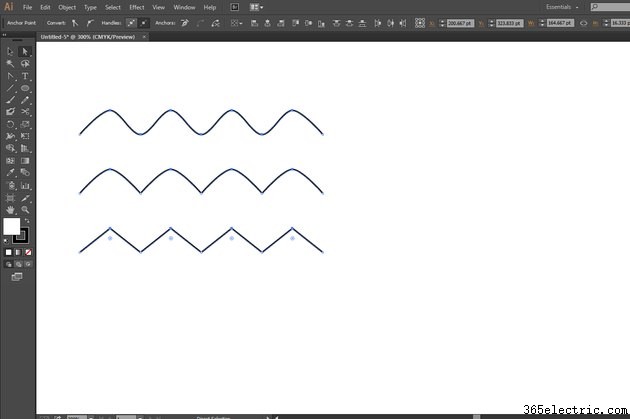
Quando vuoi disegnare onde e zigzag a mano libera in Adobe Illustrator, lo strumento Penna produce una scorta infinita di curve Bezier e forme triangolari a dente di sega. Per creare percorsi privi di irregolarità disegnate a mano e che soddisfano requisiti dimensionali specifici, sfrutta alcune delle scorciatoie basate su strumenti e tecniche di Illustrator. Puoi trasformare uno zigzag in una sequenza ondulata uniforme e creare un motivo che si estenda quanto desideri, creando risultati regolari e uniformi costituiti da sequenze di forme identiche.
Passaggio 1
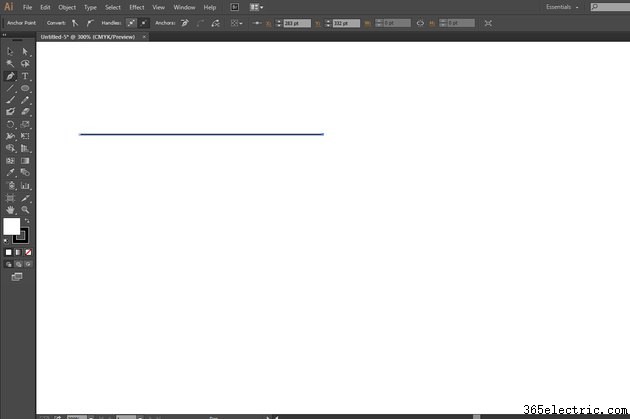
Premi "P" per attivare lo strumento Penna o fai clic sull'icona dello strumento nel pannello Strumenti di Adobe Illustrator. Fai clic sulla tavola da disegno per posizionare un punto d'angolo iniziale. Tieni premuto il tasto "Maiusc", sposta il dispositivo di puntamento verso destra e fai nuovamente clic sulla tavola da disegno per definire il punto finale di un percorso orizzontale.
Passaggio 2

Apri il sottomenu "Percorso" del menu "Oggetto" e scegli "Aggiungi punti di ancoraggio". Illustrator aggiunge un nuovo punto di ancoraggio nel punto medio del tracciato. Ripetere il passaggio Aggiungi punti di ancoraggio tutte le volte necessarie per creare punti per definire i cambi di direzione ondulati oa zigzag sul percorso.
Passaggio 3
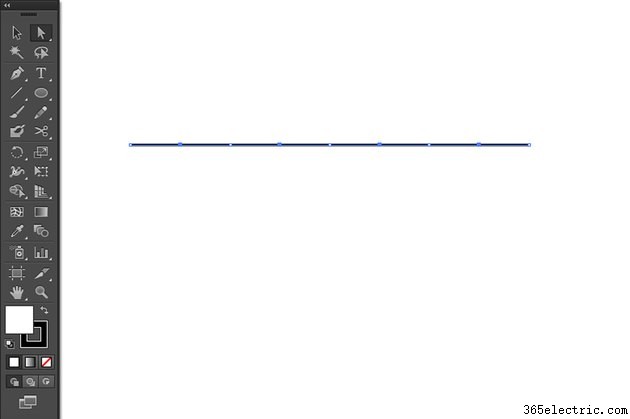
Premi "A" per passare allo strumento Selezione diretta o fai clic sull'icona dello strumento nel pannello Strumenti di Adobe Illustrator. Maiusc-clic sul punto di ancoraggio più a sinistra - l'inizio del percorso - e ogni altro punto di ancoraggio da sinistra a destra. Poiché il comando Aggiungi punti di ancoraggio lascia selezionati tutti i punti in un percorso, questa azione deseleziona ogni punto di ancoraggio su cui fai clic.
Passaggio 4
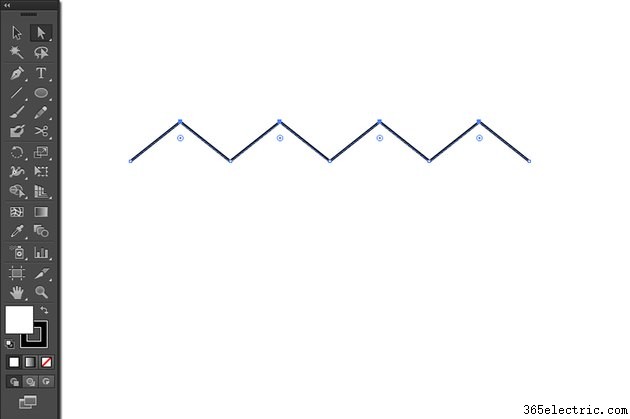
Fai clic su uno dei punti di ancoraggio selezionati, tieni premuto il tasto "Maiusc" e trascina verso l'alto o verso il basso per creare uno zigzag che si estenda sopra o sotto la posizione verticale originale del tracciato. Rilascia il dispositivo di puntamento quando gli zigzag raggiungono la dimensione desiderata. Per spostare i punti di ancoraggio in posizione, tieni premuto il tasto "Maiusc" e premi i tasti freccia su o giù finché i punti non raggiungono la posizione desiderata.
Passaggio 5

Seleziona intorno a tutti i punti di ancoraggio nell'oggetto, ad eccezione del primo e dell'ultimo punto che definiscono l'inizio e la fine del percorso. Premi "Shift-C" per passare allo strumento Converti punto di ancoraggio. Nel pannello Controllo, fai clic sul pulsante Converti punti di ancoraggio selezionati in levigati senza etichetta. Adobe Illustrator converte tutti i punti selezionati in punti smussati e arrotonda ogni zigzag in una forma ondulata. Per un aspetto smerlato invece di un'onda sinusoidale, seleziona e converti solo i punti che hai spostato per creare il tuo zigzag.
Suggerimento
Per convertire i punti d'angolo in punti smussati in modo interattivo, premi "Maiusc-C" per passare allo strumento Converti punto di ancoraggio, fai clic su un punto di ancoraggio, premi il tasto "Maiusc" e trascina orizzontalmente. Più trascini, più ampia diventa ogni curva.
Quando si attiva lo strumento Selezione diretta e si selezionano due punti di ancoraggio aperti, nel pannello di controllo viene visualizzato un pulsante Collega i punti finali selezionati che apre la finestra di dialogo Unisci. Puoi anche fare clic con il pulsante destro del mouse sulla tavola da disegno per accedere alla finestra di dialogo Unisci.
Avviso
Quando utilizzi lo strumento Converti punto di ancoraggio in modo interattivo per convertire i punti d'angolo in punti smussati, potresti avere difficoltà a creare risultati ripetibilmente identici su ciascuno di una serie di punti di ancoraggio.
Le informazioni in questo articolo si applicano ad Adobe Illustrator CC 2014, Adobe Illustrator CC e Adobe Illustrator CS6. Potrebbe differire leggermente o in modo significativo con altre versioni o prodotti.
